情報番号:016482 【更新日:2015.04.14】
バックライトキーボードの輝度を変更する方法<dynabook KIRA V83/PS、V73/PS、V63/PS、VB83/RS、VB73/RS>
| 対応機種 | |
|---|---|
| 対象OS | Windows 8.1 |
| カテゴリ | キーボード、キーボードの便利な使いかた |
回答・対処方法
はじめに
上記対応機種には、バックライトキーボードが搭載されています。暗い場所でも快適に入力ができるように輝度は3段階に切り替えることができます。
ここでは、バックライトキーボードの輝度を変更する方法について説明します。
操作手順
- スタート画面の左下隅の近くにある下向き矢印をクリックします。
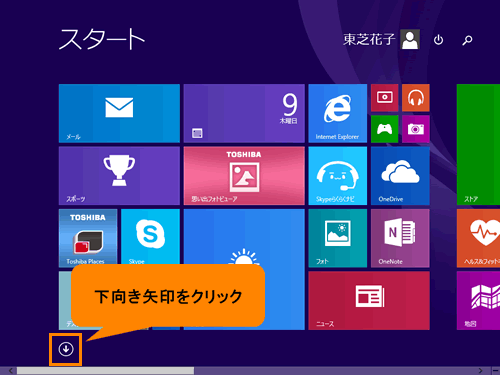 (図1)
(図1)
- アプリビューが表示されます。アプリの一覧から”TOSHIBA”の[システムセッティング]をクリックします。
※[システムセッティング]が見つからない場合は、[014727:アプリビューから検索して目的のアプリを起動する方法<Windows 8.1>]を参照して検索してください。
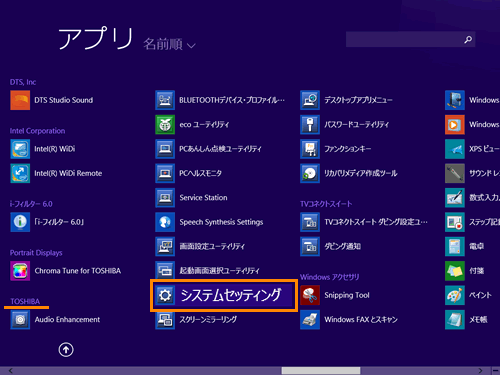 (図2)
(図2)
- 「システムセッティング」が起動します。左画面から[キーボード]をクリックします。
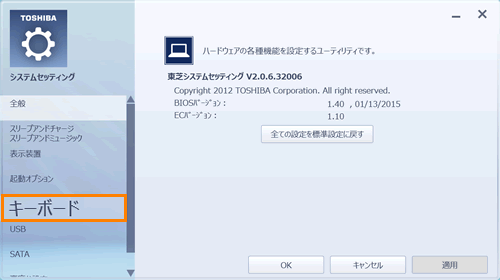 (図3)
(図3)
- 右画面の”キーボードバックライト輝度制御”項目で設定を行ないます。[▼]をクリックし、[レベル1][レベル2][レベル3]のいずれかお好みの輝度レベルを選択してください。
※初期設定は[レベル3]になります。
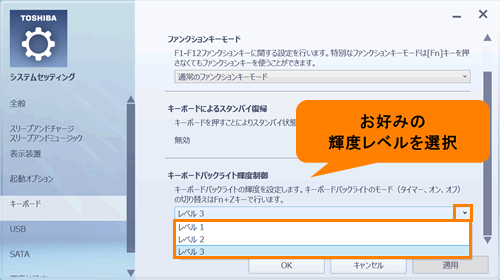 (図4)
(図4)
- [OK]ボタンをクリックします。
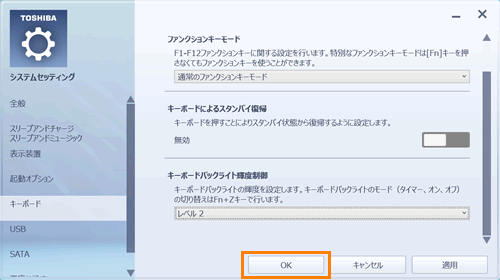 (図5)
(図5)
バックライトキーボードの輝度を変更する操作は以上です。
バックライトキーボードの輝度が設定した輝度に変更されていることを確認してください。
補足:バックライトキーボードのオン/オフの切り替え
バックライトキーボードのオン/オフの切り替えは、キーボード操作で行なうことができます。
- キーボードの[FN]キーを押しながら[Z]キーを押すたびにタイマー(15秒)/オン/オフが切り替わります。
※PC画面上には変化はありません。
以上
